クエリビルダーを用いると、データのクエリを実行して、カスタムチャートやその他の可視化を作成することができます。複数のチャートを含むカスタムダッシュボードを構築することもできます。
重要な理由
現代のビジネスシステムは、データ生成要素の複雑な迷路のようなものです。毎日の作業活動から途切れなく流れるデータストリームを取得、分析、視覚化する簡単で確実な方法が必要です。
クエリビルダーを使用して、次のことを行います。
- データにすばやくアクセスし、カスタマイズされたグラフを作成して、インフラストラクチャ、アプリケーション、およびその他のサービスの状態を学習して理解します。
- ダッシュボードにグラフを追加して、システムの状態の完全なリアルタイムビューを取得します。
- 2回クリックするだけで、同僚やユーザーとチャートを共有できます。
- 基本モードを使用してクエリを理解してから、詳細モードに切り替え、NRQLを使用してチャートを調整します。
- 作成して実行するクエリからNRQLアラートを作成します。
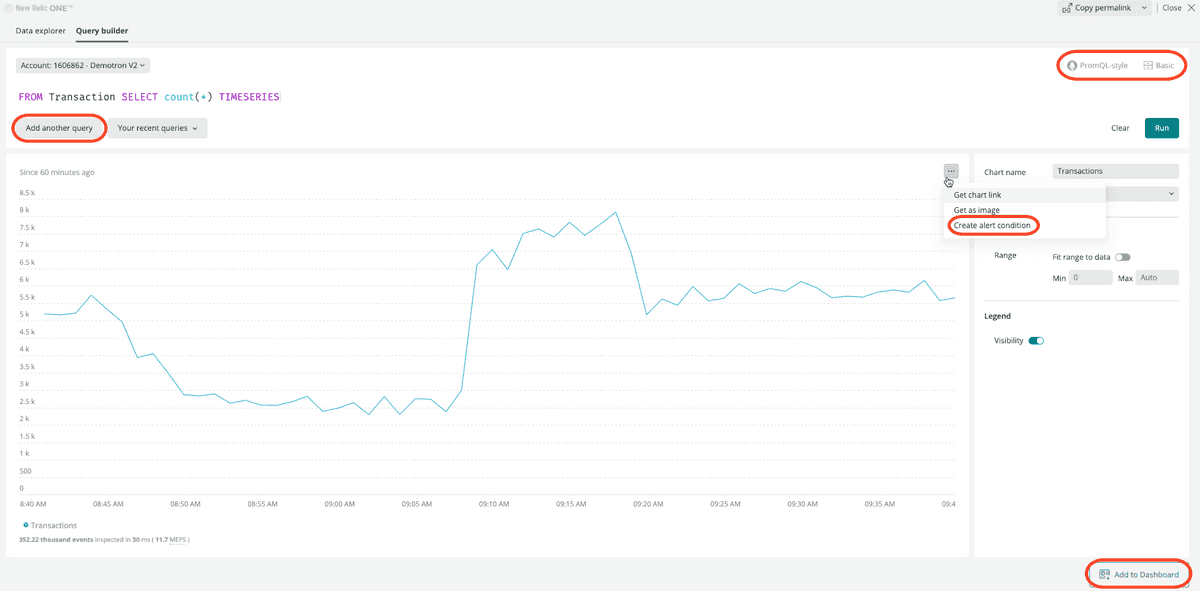
スタートガイド
クエリを実行する前に、クエリの概要とデータの検索方法を読むことをお勧めします。
クエリビルダーにアクセスするには、one.newrelic.comに移動し、 Query your dataをクリックします。
クエリビルダーの使用:基本モードと詳細モード
クエリビルダーにはいくつかのモードがあります。
ヒント
いつでもData explorerタブに切り替え、データのブラウズを行い、クエリを行わずに視覚的にチャートを作成することもできます。
クエリを定義するときに、次のことを行うため、基本モードと詳細モードの間で切り替えることができます。
- いくつかの値をカスタマイズします。
- 基本モードで指定したデータを使用してNRQLクエリが構成される方法について学習します。
重要
基本モードで構築したクエリを上級モードで更新した場合、基本モードに戻ってクエリを編集することはできません。上級(NRQL)モードで追加の変更を行う必要があります。
目的のデータを指定すると、チャートが表示されます。基本モードの場合、入力した値に変更があるとクエリは自動的に実行されます。詳細(NRQLまたはPromQLスタイル)モードを使用している場合は、クエリを実行します。
チャートの使用
チャートを構築すると、次の操作を行うことができます。
- チャートのタイプを変更します。指定したデータに基づき、クエリビルダーは結果を最も効果的に表示できるチャートタイプを選択します。ただし、他の利用可能なチャートタイプから選択して、希望するビジュアルフォーマットでデータを表示することもできます。
- チャートを共有します。
- ダッシュボードにチャートを追加します。
- チャートからNRQLアラート条件を作成します。

